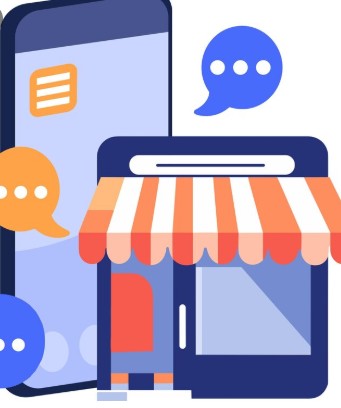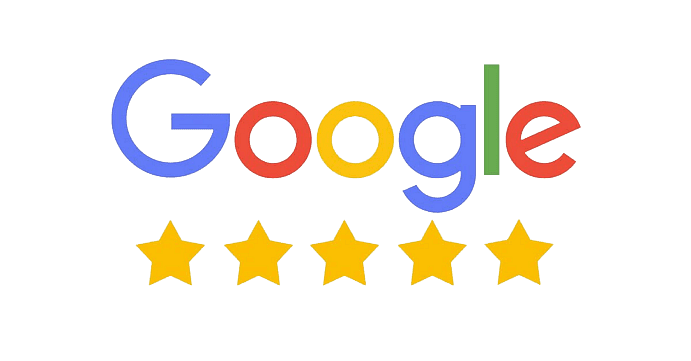Cómo poner vacaciones en la ficha de Google My Business (Google Business Profile)
Tanto si tienes una tienda física, una clínica, un restaurante o cualquier tipo de negocio local, mantener actualizada tu ficha de Google My Business (actualmente llamada Google Business Profile) es esencial. Especialmente en épocas vacacionales, informar correctamente a tus clientes sobre cambios de horarios o cierres temporales evita confusiones, mejora la experiencia del usuario y refuerza la imagen profesional de tu marca.
En este artículo te explicamos cómo poner vacaciones en tu ficha de Google My Business paso a paso, y por qué es tan importante hacerlo correctamente.
TABLA DE CONTENIDOS
¿Qué es Google My Business y por qué debes gestionarlo?
Google My Business (GMB) es una herramienta gratuita que permite a las empresas gestionar cómo aparecen en las búsquedas de Google y en Google Maps. Desde tu perfil de empresa, puedes mostrar:
-
Dirección
-
Teléfono
-
Horarios de apertura
-
Enlace a tu web
-
Reseñas de clientes
-
Fotos y publicaciones
Actualizar el horario de vacaciones en tu perfil es fundamental para evitar que potenciales clientes se presenten cuando el negocio está cerrado.
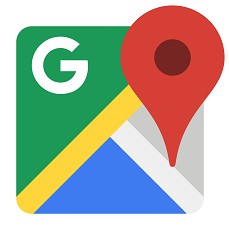
¿Por qué poner vacaciones en Google Business Profile?
Cuando llega el verano, Navidad o cualquier periodo de cierre especial, necesitas reflejarlo en tu perfil. Aquí tienes algunas razones clave:
Evitas malas reseñas: Si un cliente se encuentra con el negocio cerrado, puede dejar una valoración negativa.
Mejoras el SEO local: Google premia los perfiles activos y actualizados.
Ofreces información precisa: Reflejas profesionalidad y atención al cliente.
Aumentas la confianza: Los usuarios sabrán que pueden confiar en la información que encuentran en tu ficha.
Cómo poner vacaciones en Google My Business paso a paso
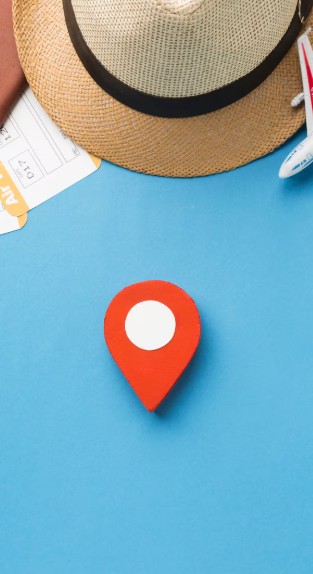
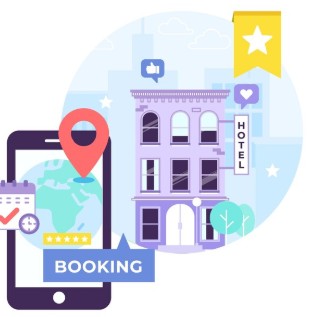
1. Accede a tu cuenta de Google Business Profile
Ve a Google Business Profile busca tu negocio en Google si ya has iniciado sesión con tu cuenta de administrador.
En el panel de búsqueda o en Maps, haz clic en “Editar perfil” desde tu ficha.
2. Entra en la sección de Horario
Dentro de tu perfil, busca la sección llamada “Horario”.
Aquí verás los horarios regulares, pero también una opción llamada 2 2“Horario especial” o “Horarios especiales”.
3. Añadir horarios especiales por vacaciones
Haz clic en 3“Añadir horario especial”.
Verás un calendario donde puedes seleccionar fechas específicas.
Para cada fecha, puedes:
Establecer un nuevo horario para ese día (por ejemplo, abrir sólo por la mañana).
Marcar como cerrado todo el día si vas a estar de vacaciones.
Consejo: Utiliza las publicaciones de Google (Google Posts) para avisar también de tus vacaciones. Puedes escribir un breve texto como:
4. Guarda los cambios
Una vez hayas introducido las fechas y horarios especiales, haz clic en Guardar. Google suele revisar y aprobar los cambios en cuestión de minutos.
5. Verifica que se ha actualizado correctamente
Busca tu negocio en Google o en Google Maps para comprobar que los horarios aparecen correctamente. Google mostrará un aviso como: “Horario especial para el 1 de agosto” o “Cerrado por vacaciones”.
Cómo programar vacaciones recurrentes cada año
Google My Business no permite programar vacaciones recurrentes automáticamente cada año (por ejemplo, siempre del 1 al 15 de agosto), así que tendrás que actualizarlo manualmente cada vez. Te recomendamos poner un recordatorio anual en tu calendario para hacerlo
¿Y si tengo varios locales?
Si gestionas varios establecimientos desde la misma cuenta, puedes aplicar horarios especiales para cada uno por separado:
Entra en tu perfil de empresa.
Selecciona el local específico.
Repite el proceso descrito anteriormente.
Esto es especialmente útil si cada local tiene diferentes fechas de cierre.
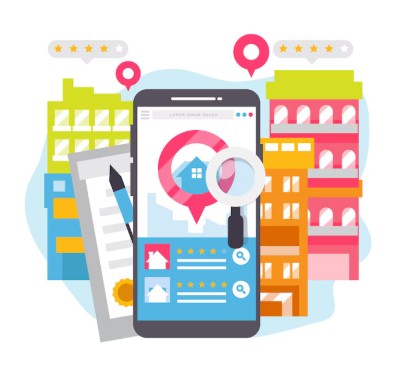
Consejos adicionales para optimizar tu perfil en vacaciones
Publica una actualización: Usa los Google Posts para informar sobre el cierre o reapertura.
Responde reseñas pendientes: Aprovecha el periodo de vacaciones para ponerte al día.
Revisa la información general del perfil: Dirección, teléfono, categoría del negocio, etc.
Añade fotos nuevas si has renovado el local o tienes productos de temporada.
Cierra por vacaciones en Google My Business sin perder visibilidad
Poner tus vacaciones en Google My Business es un gesto sencillo pero muy poderoso. Mantener tu ficha actualizada transmite seriedad, evita malentendidos con tus clientes y mejora tu visibilidad en Google.
Recuerda:
✅ Accede a tu perfil
✅ Añade horarios especiales
✅ Marca los días de cierre
✅ Publica un aviso adicional
✅ Verifica que los cambios estén visibles
Así podrás disfrutar de tus vacaciones sabiendo que tu negocio sigue bien representado en internet.